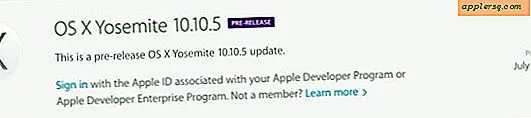So deaktivieren Sie die Übergabe unter Mac OS

Nicht jeder Mac-Benutzer wird die Handoff-Funktion verwenden oder sie aktiviert lassen, insbesondere wenn Sie einen Mac mit einer einzigen Anmeldung mit anderen Geräten im selben Haushalt teilen. Dann kann die Übergabe als unnötig oder unerwünscht angesehen werden, wenn die kleine Handoff-App fortgesetzt wird Das Symbol erscheint im Dock.
In modernen Versionen von Mac OS ist die Handoff-Funktion standardmäßig in der iCloud- und Continuity-Suite aktiviert. Wenn Sie die Handoff-Funktion jedoch nicht verwenden oder aus anderen Gründen nicht verwenden möchten, können Sie sie ganz einfach deaktivieren Übergabe auf dem Mac. Wenn Sie Handoff unter Mac OS deaktivieren, werden keine Handoff-Symbole mehr auf der linken Seite des Docks angezeigt, wenn andere iCloud-Geräte App-Sitzungen zum Fortsetzen oder Senden an den Mac haben. Wenn Sie die Handoff-Funktion auf dem Mac ausschalten, verlieren Sie außerdem einige Continuity-Funktionen, aber wenn Sie sie nicht verwenden, werden Sie das wahrscheinlich nicht verpassen.
So deaktivieren Sie die Übergabe auf einem Mac
- Gehen Sie zum Apple-Menü und wählen Sie "Systemeinstellungen" und gehen Sie dann zum Einstellungsfeld "Allgemein"
- Suchen Sie ganz unten in den allgemeinen Einstellungen von Mac OS nach "Handow zwischen diesem Mac und anderen iCloud-Geräten zulassen" und deaktivieren Sie das Kontrollkästchen, um die Übergabe zu deaktivieren

Das ist es, es gibt keine Notwendigkeit, Handoff auf anderen iOS-Geräten oder Macs zu deaktivieren, wenn Sie einfach nicht möchten, dass Handoff App-Sitzungen mit diesem bestimmten Mac geteilt werden. Wenn Sie die Funktion jedoch vollständig beenden möchten, sollten Sie das wiederholen Deaktivieren Sie den Prozess auch auf anderen Geräten.
Handoff ist hervorragend, da es Benutzern ermöglicht, Sitzungen innerhalb von Anwendungen zwischen einem Mac und anderen Macs oder iOS-Geräten, die über iCloud verbunden sind, zu übertragen und fortzusetzen. Wenn Sie es nicht verwenden, möchten Sie die Funktion möglicherweise nur deaktivieren. Es ist auch sehr einfach, wieder einzuschalten. Wenn Sie Ihre Meinung ändern, können Sie die Einstellung einfach umkehren und Handoff wie gewohnt verwenden.
Beachten Sie, dass Sie durch die Deaktivierung von Handoff auch den Zugriff auf die universelle Zwischenablage zwischen einem Mac und einem iOS-Gerät verlieren und natürlich auch die Möglichkeit, die Handoff-Sitzungen in iOS fortzusetzen.
Wenn Sie Handoff einfach deaktivieren möchten, weil Sie nicht sicher sind, wie Sie es mit Ihrem Mac und einem anderen Mac, iPhone oder iPad verwenden, sollten Sie sich die Zeit nehmen, um Handoff auf einem Mac und iOS zu aktivieren und zu verwenden. Sie werden feststellen, dass es ein großartiges Feature ist, das eine Menge Nutzen haben kann, wodurch Übergänge zwischen dem Arbeiten auf einem iPhone und iPad-Geräten und einem Mac viel nahtloser werden.